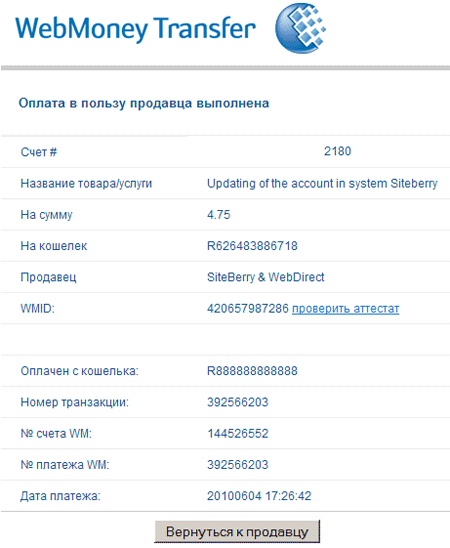- Оплата через термінали. Крок 1
- Оплата через термінали. крок 2
- Оплата через термінали. крок 3
- Оплата через термінали. крок 4
- Оплата через термінали. крок 5
- Оплата через термінали. крок 6
- Оплата через термінали. крок 7
- Оплата через термінали. крок 8
- Оплата через термінали. крок 9
- Оплата через термінали. крок 10
- Оплата через термінали. крок 11
- Оплата через термінали. крок 12
- Оплата через термінали. крок 13
- Оплата через термінали. крок 14
- Оплата через термінали. крок 15a
- Оплата через термінали. крок 15b
- Оплата через термінали. крок 16
- Оплата через термінали. крок 17
- Оплата через термінали. крок 18
- Оплата через термінали. крок 19
- Оплата через термінали. крок 20
- Оплата через термінали. крок 21
- Оплата через термінали. крок 22
Даний спосіб оплати послуг - тільки для терміналів. При оплаті через термінал в інший спосіб ми не можемо гарантувати зарахування оплати.
Час зарахування оплати через термінали одно часу, за яке ви доберетеся від терміналу до найближчого комп'ютера, щоб активувати платіж по паролю, висланого на ваш телефон.
Оплата через термінали. Крок 1
Знайдіть найближчий до вас термінал з прийому готівкових на систему Webmoney. 
Оплата через термінали. крок 2
На екрані терміналу виберіть «Платіжні системи і інтернет». 
Оплата через термінали. крок 3
Виберіть поповнення Webmoney. 
Оплата через термінали. крок 4
У формі введення R гаманця введіть цифри 07 і далі номер вашого мобільного телефону (без коду «8» або «+7»).
Наприклад, якщо номер вашого телефону 8 (915) 308-22-38, ввести потрібно 079153082238.
Натисніть «Далі».
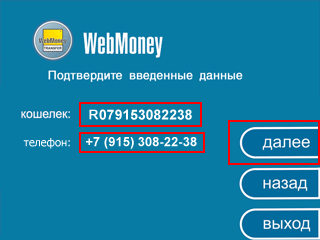
Оплата через термінали. крок 5
Вкажіть номер вашого мобільного телефону, якщо його запросить термінал.
Натисніть «Далі». 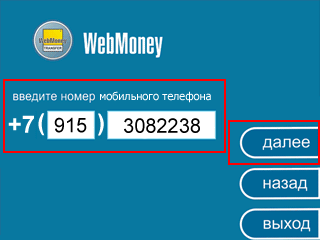
Оплата через термінали. крок 6
Введіть гроші в приймач купюр (суму краще вводити з запасом, так як термінали і система Webmoney беруть комісію). Після закінчення введення натисніть «Оплатити». 
Оплата через термінали. крок 7
Обов'язково візьміть з собою і збережіть чек (квитанцію), який буде надрукований терміналом після оплати. 
Оплата через термінали. крок 8
Переконайтеся в отриманні sms з 4-значним кодом на ваш мобільний телефон.

Оплата через термінали. крок 9
З персонального комп'ютера зайдіть по цим посиланням .
Оплата через термінали. крок 10
Увійдіть в інтерфейс управління платежами, використовуючи зазначений раніше телефон і 4-значний код.
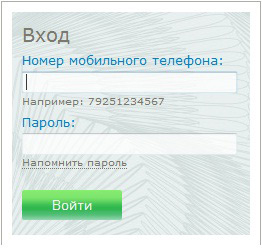
Оплата через термінали. крок 11
З апомніте кінцеву суму, отриману після вирахування комісій.
Оплата через термінали. крок 12
зайдіть в Персональний розділ вашого сайту і виставите себе рахунок на кінцеву суму.
Натисніть кнопку «Оплатити».
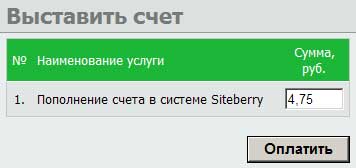
Оплата через термінали. крок 13
На сторінці «Варіанти оплати рахунку» натисніть посилання «Вибрати» навпроти пункту «Термінали оплати». 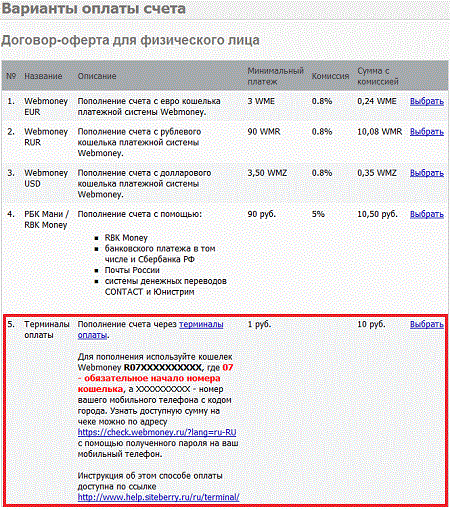
Оплата через термінали. крок 14
На підтвердження натисніть кнопку «Продовжити». 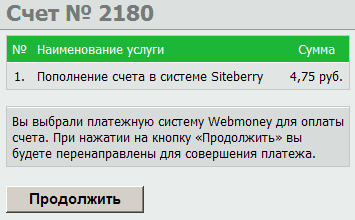
Оплата через термінали. крок 15a
Якщо у вашому браузері відобразилася наступна інформація, це означає, що на вашому комп'ютері не встановлено сертифікат системи WebMoney для роботи по захищеному протоколу.
В даному випадку ви можете:
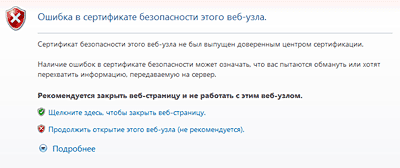
Оплата через термінали. крок 15b
- або встановити сертифікат зі сторінки http://webmoney.ru/rus/about/demo/help/common/rootcert.shtml і повторити крок № 12;
- або вибрати посилання «Продовжити відкриття цього веб-вузла» (в нашому випадку це буде абсолютно безпечно для вашого комп'ютера).
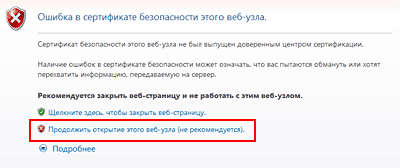
Оплата через термінали. крок 16
На сторінці WebMoney натисніть кнопку «Оплатити». 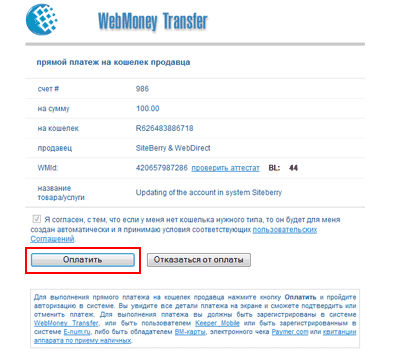
Оплата через термінали. крок 17
Виберіть спосіб «Webmoney Check». 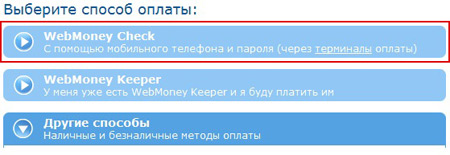
Оплата через термінали. крок 18
Введіть номер телефону, що використовується для оплати, і 4-значний код з sms і натисніть кнопку «Далі». 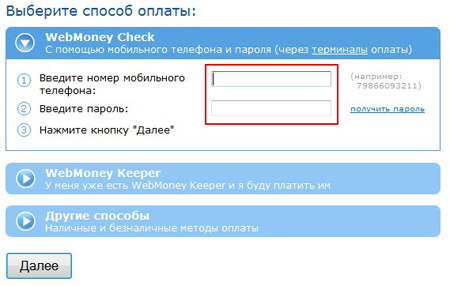
Оплата через термінали. крок 19
На вказаний вами номер телефону буде висланий новий 7-значний код. Дочекайтеся його.
Увага! Чи не оновлюйте сторінку під час очікування! 
Оплата через термінали. крок 20
Введіть у відповідне поле отриманий 7-значний код.
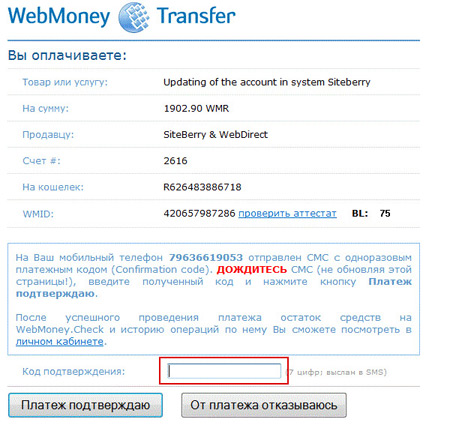
Оплата через термінали. крок 21
Натисніть «Платіж підтверджую».
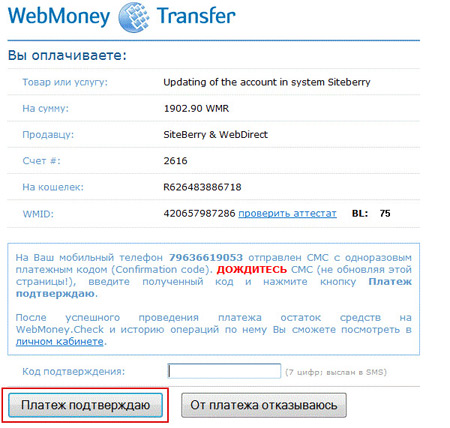
Оплата через термінали. крок 22
Якщо всі дії зроблені вірно, то з'явиться повідомлення про успішну оплату чека, тобто гроші успішно зараховані на ваш внутрішній рахунок в системі Сайтбері і вам залишається тільки підключити необхідні послуги.